
Las computadoras con Windows a veces contraen virus y otro malware, pero no todas las PC lentas o que se comportan mal están infectadas por malware. A continuación, le indicamos cómo verificar si realmente tiene un virus y si ese proceso sospechoso es peligroso o no.
¿Cuáles son los signos de un virus?
El rendimiento deficiente, las fallas de la aplicación y la congelación de la computadora a veces pueden ser signos de otro tipo de malware causando estragos. Sin embargo, ese no es siempre el caso: hay muchos otros causas de problemas que pueden ralentizar su PC .
Del mismo modo, el hecho de que su PC funcione bien no significa que no tenga malware. Los virus de hace una década a menudo eran bromas que se volvían locas y usaban muchos recursos del sistema. Es más probable que el malware moderno se esconda de forma silenciosa y encubierta en segundo plano, tratando de evadir la detección para poder capturar los números de su tarjeta de crédito y otra información personal. En otras palabras, el malware moderno a menudo lo crean los delincuentes solo para ganar dinero, y el malware bien diseñado no causará ningún problema notable en la PC.
Aún así, un rendimiento repentino deficiente de la PC puede ser una señal de que tiene malware. Las aplicaciones extrañas en su sistema también pueden indicar malware, pero, una vez más, no hay garantía de que haya malware involucrado. Algunas aplicaciones muestran una ventana de símbolo del sistema cuando se actualizan, por lo que las ventanas extrañas que parpadean en su pantalla y desaparecen rápidamente pueden ser una parte normal del software legítimo en su sistema.
No existe una prueba única que se ajuste a todos los casos sin escanear su PC en busca de malware. A veces, el malware causa problemas en la PC y, a veces, se comporta bien mientras logra furtivamente su objetivo en segundo plano. La única forma de saber con certeza si tiene malware es examinar su sistema en busca de él.
RELACIONADO: 10 formas rápidas de acelerar una PC lenta con Windows 7, 8 o 10
Cómo comprobar si un proceso es un virus o no
Quizás se pregunte si su computadora tiene un virus porque ha visto un proceso extraño en el Administrador de tareas de Windows , que puede abrir presionando Ctrl + Shift + Esc o haciendo clic con el botón derecho en la barra de tareas de Windows y seleccionando "Administrador de tareas".
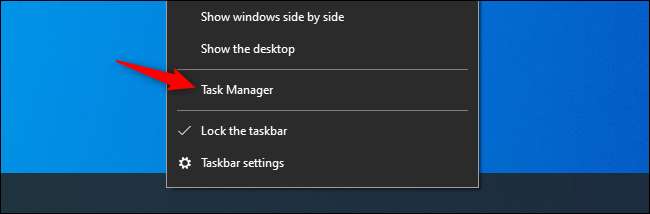
Es normal ver bastantes procesos aquí; haga clic en "Más detalles" si ve una lista más pequeña. Muchos de estos procesos tienen nombres extraños y confusos. Eso es normal. Windows incluye bastantes procesos en segundo plano, el fabricante de su PC agregó algunos y las aplicaciones que instala a menudo los agregan.
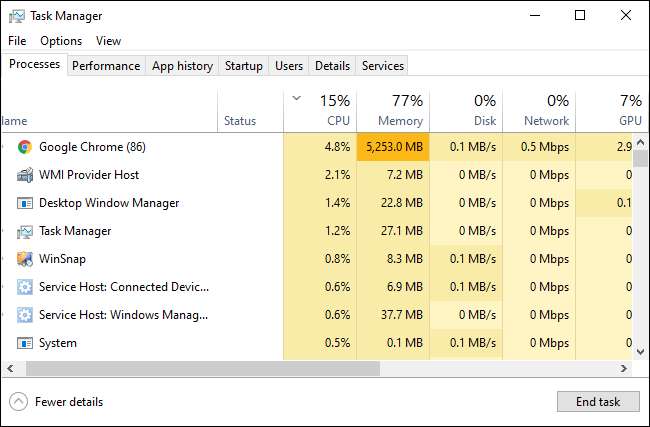
El malware que se comporta incorrectamente a menudo utilizará una gran cantidad de recursos de CPU, memoria o disco y puede destacarse aquí. Si tiene curiosidad sobre si un programa específico es malicioso, haga clic con el botón derecho en el Administrador de tareas y seleccione "Buscar en línea" para encontrar más información.
Si aparece información sobre software malicioso cuando busca en el proceso, es una señal de que probablemente tenga software malicioso. Sin embargo, no asuma que su computadora está libre de virus solo porque un proceso parece legítimo. Un proceso puede mentir y decir que se trata de "Google Chrome" o "chrome.exe", pero puede ser un malware que se hace pasar por Google Chrome y que se encuentra en una carpeta diferente de su sistema. Si le preocupa que pueda tener malware, le recomendamos que realice un análisis antimalware.
La opción Buscar en línea no está disponible en Windows 7. Si usa Windows 7, tendrá que ingresar el nombre del proceso en Google u otro motor de búsqueda.
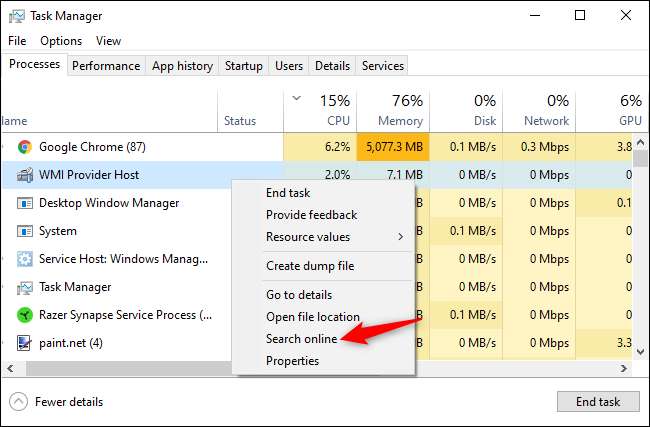
RELACIONADO: ¿Cuál es el mejor antivirus para Windows 10? (¿Windows Defender es lo suficientemente bueno?)
Cómo escanear su computadora en busca de virus
De forma predeterminada, Windows 10 siempre analiza su PC en busca de malware con la aplicación de seguridad de Windows integrada, también conocida como Windows Defender . Sin embargo, puede realizar exploraciones manuales.
En Windows 10, abra el menú Inicio, escriba "Seguridad" y haga clic en el acceso directo "Seguridad de Windows" para abrirlo. También puede dirigirse a Configuración> Actualización y seguridad> Seguridad de Windows> Abrir seguridad de Windows.
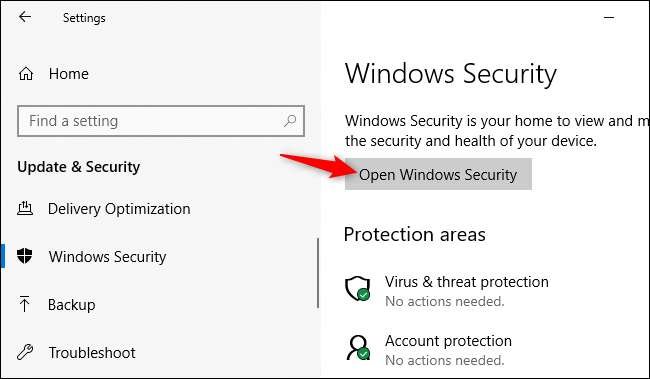
Para realizar un análisis antimalware, haga clic en "Protección contra virus y amenazas".
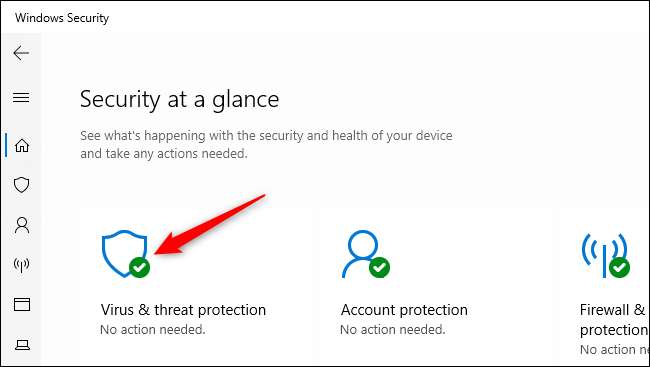
Haga clic en "Escaneo rápido" para escanear su sistema en busca de malware. Seguridad de Windows realizará un escaneo y le dará los resultados. Si se encuentra algún malware, se ofrecerá a eliminarlo de su PC automáticamente.
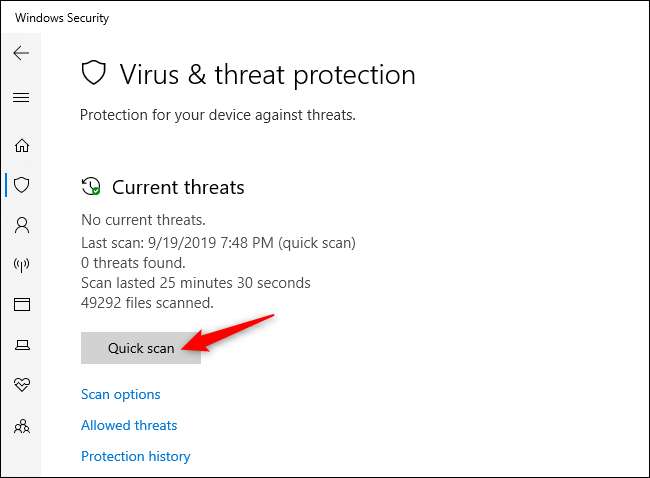
Si desea una segunda opinión, siempre es una buena idea si le preocupa que pueda tener malware y su antivirus principal no encuentra nada, también puede realizar un análisis con una aplicación de seguridad diferente.
Nos gusta y recomendamos Malwarebytes , que se combina bien con la seguridad de Windows para proporcionar una capa adicional de protección para su PC. La versión gratuita de Malwarebytes le permitirá realizar escaneos manuales para buscar virus y otro malware en su PC. La versión paga agrega protección en tiempo real, pero, si solo está buscando probar una computadora en busca de malware, la versión gratuita funcionará perfectamente.
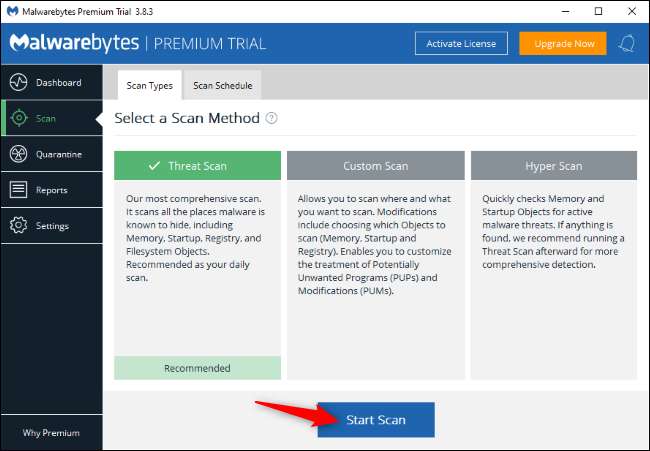
Windows 7 no incluye software antivirus integrado. Para antivirus gratuito, puede descargar Microsoft Security Essentials y ejecutar un escaneo con él. Esto proporciona una protección similar al software de seguridad de Windows Defender integrado en Windows 10.
Si su aplicación antivirus encuentra malware pero tiene problemas para eliminarlo, intente realizar un análisis en Modo seguro . También puede asegurarse de que no tiene software malicioso en su PC al restableciendo Windows 10 a su estado predeterminado .
RELACIONADO: Cómo eliminar virus y malware en su PC con Windows







